Для изменения фото профиля нажмите на Image Added. В появившемся меню выберите Image Added. В появившемся меню выберите  Image Added. Image Added.
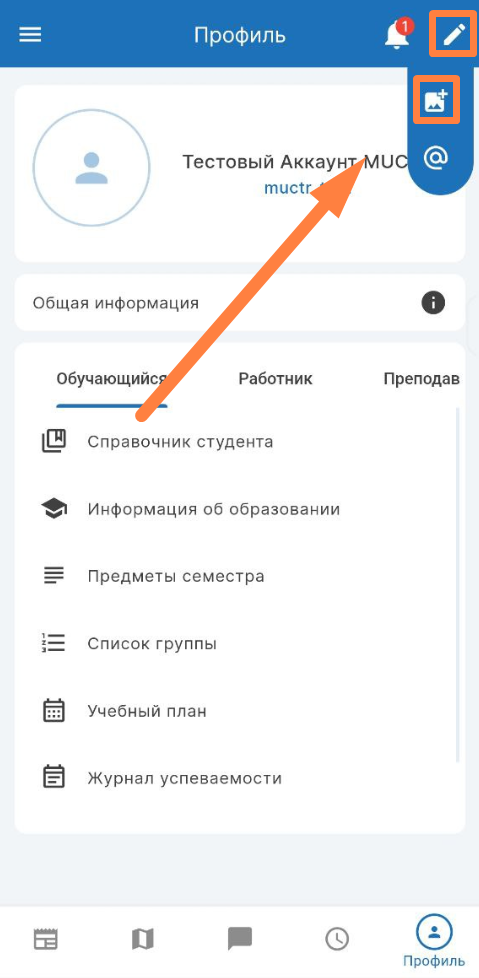 Image Added Image Added
Выберите нужный вам пункт:
Открыть камеру (1) — открывает камеру для моментальной съёмки. Открыть галерею (2) — открывает галерею телефона для выбора файла.
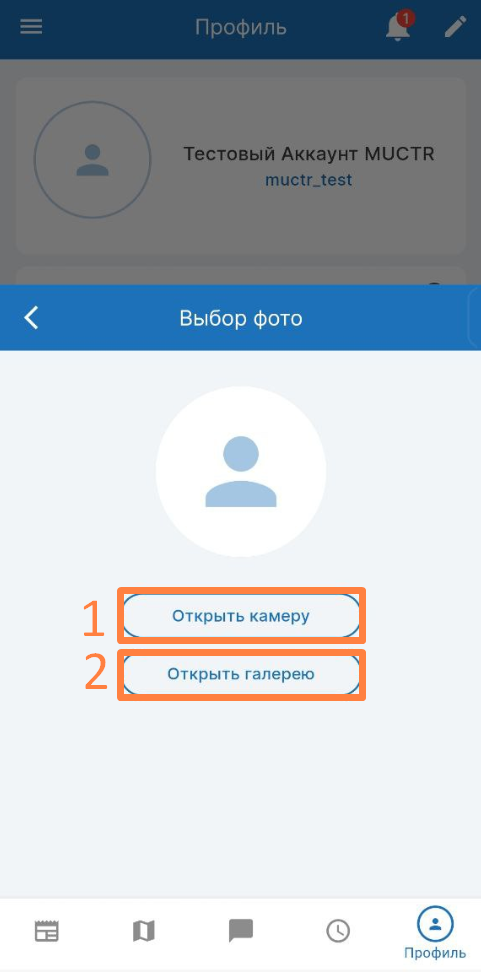 Image Added Image Added
Выберите необходимый вам файл из списка.
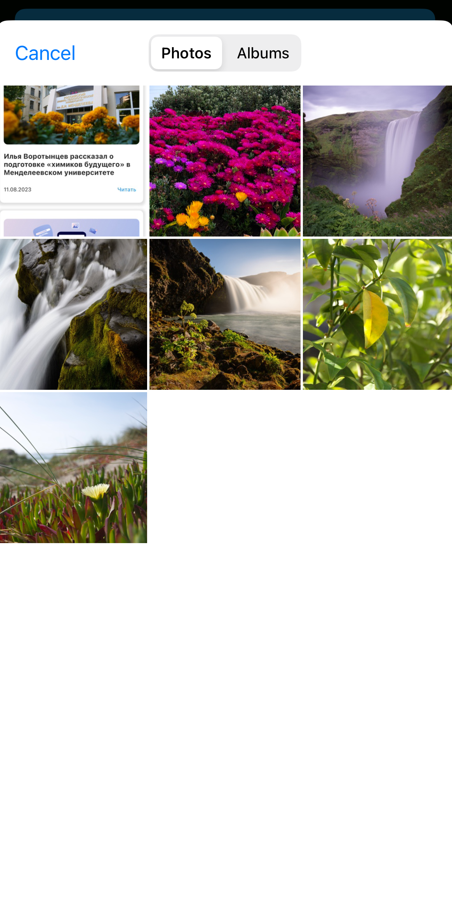 Image Added Image Added На открывшейся странице есть возможность выбора и изменения фрагмента картинки: - повернуть картинку против часовой (1);
- вернуть картинку в изначальное положение (3);
- повернуть картинку по часовой (3).
По завершению изменения картинки нажмите «Done» (4).  Image Added Image Added
|